In diesem Artikel möchte ich euch zeigen, wie ihr die Broadlink Universalfernbedienung installieren und einrichten könnt. Dabei werde ich euch alle nötigen Schritte einfach und verständlich erklären.
Broadlink Universalfernbedienung installieren und einrichten
In diesem Artikel seht ihr die Einrichtung des Broadlink RM Pro. Er hat dem Broadlnk RM Mini gegenüber den Vorteil, dass er auch Funkgeräte über 433 MHz steuern kann. Die Einrichtung und das Anlernen der Geräte ist aber in beiden Fällen gleich.
Erste Inbetriebnahme
Wenn ihr das Gerät das erste Mal in Betrieb nehmt, verbindet ihr es über das mitgelieferte Netzteil mit dem Strom. Daraufhin schaltet sich das Gerät an. Stellt noch sicher, das euer Wlan zuhause eingeschaltet und sichtbar ist.
Ladet euch nun die Broadlink e-Control App herunter. Für Android findet ihr sie hier und für Apple Geräte hier. In der nun folgenden Galerie seht ihr Schritt für Schritt, wie ihr vorgehen müsst.
- Ladet euch die App, die ich oben verlinkt habe, herunter.
- Erlaubt der App die benötigten Zugriffe und bestätigt die Meldung.
- Nachdem sie erfolgreich installiert wurde, öffnet die e-Control App. Wenn ihr noch keinen Account habt, klickt unten auf die Meldung und erstellt euch einen neuen.
- Erstellt euch einen neuen Account.
- Wenn ihr die Registrierung erfolgreich abgeschlossen habt, werdet ihr auf den Startbildschirm weitergeleitet.
- Wischt nun von links nach rechts, um das Menü zu öffnen. Klickt dann auf + Add Device.
- Der sich nun öffnende Bildschirm zeigt euch eure Wlan SSID an und fordert euch auf, das Wlan Passwort einzugeben. Bestätigt dies, um in eurem Wlan nach dem Broadlink RM Pro zu suchen.
- Wenn ihr den Broadlink RM Pro gefunden habt, erscheint dieser in einem neuen Fenster.
Nun habt ihr den Broadlink RM Pro erfolgreich in der e-Control App hinzugefügt und könnt damit beginnen, eine Fernbedienung anzulernen.
Fernbedienung anlernen
Für diejenigen unter euch, die sich das Ganze lieber in einem Video anschauen, habe ich hier eine kurze Anleitung bereitgestellt.
Sie sehen gerade einen Platzhalterinhalt von Youtube. Um auf den eigentlichen Inhalt zuzugreifen, klicken Sie auf die Schaltfläche unten. Bitte beachten Sie, dass dabei Daten an Drittanbieter weitergegeben werden.
Solltet ihr euch lieber anhand von Screenshots durch die Anleitung hangeln, habe ich hier noch eine Galerie angehängt. Darunter beschreibe ich wieder Schritt für Schritt, wie ihr vorgehen müsst.
- Beginnend auf dem Startbildschirm wischt ihr als erstes von rechts nach links, um das seitliche Menü zu öffnen.
- Hier könnt ihr nun entweder auf den Broadlink RM Pro klicken oder oben über das + Plus und + Add Remote eine neue Fernbedienung hinzufügen.
- Nun öffnet sich eine Liste von mehreren Vorschlägen. In meinem Beispiel lernen wir eine Fernbedienung von einem Fernseher an. Deswegen wähle ich den Punkt TV aus.
- Jetzt seht ihr die Darstellung einer Fernbedienung. Klickt nun auf einen Button, den ihr anlernen wollt. Also zum Beispiel die „Power Taste“.
- Wenn ihr jetzt auf „Learn“ klickt, beginnt eine Lampe am Broadlink RM Pro zu blinken. Das signalisiert euch, dass er nun bereit ist, einen Befehl zu lernen.
- Jetzt öffnet sich ein kleines Fenster, das euch auffordert die Taste der Fernbedienung zu drücken. Haltet nun die Fernbedienung eures Fernsehers vor den Broadlink RM Pro und klickt die „Power Taste“. Das blinkende Licht erlischt und der Befehl wurde erfolgreich angelernt.
Damit habt ihr den ersten Befehl angelernt und ihr könnt direkt testen, ob es funktioniert. Nach dem selben Schema übernehmt ihr nun die restlichen Tasten eurer Fernbedienung.
Weitere Möglichkeiten mit dem Broadlink RM Pro
Ihr könnt nun je nach Belieben weitere Fernbedienungen anlernen oder auch gleich ganze Szenen erstellen. Wenn ihr also mehrere Fernbedienungen angelernt habt, klickt ihr oben auf dem Startbildschirm auf das + Plus und + Add Scene. Dort könnt ihr dann Abläufe erstellen, um zum Beispiel den TV und die Stereoanlage gleichzeitig zu starten. Dadurch eröffnen sich euch viele Möglichkeiten um euer Heim smarter zu gestalten.
Es ist aber noch mehr möglich. Ihr könnt nun diese Befehle auch mit Hilfe von Sprachassistenten ausführen. Im nächsten Artikel zeige ich euch dann, wie das mit Amazon Alexa funktioniert. Der Broadlink RM lässt sich auch in eine Smarthome Software wie ioBroker einbinden. Auch dazu werde ich euch einen Artikel schreiben.
Fazit
Ich nutze zuhause zwar einen Logitech Harmony Hub, mit etwa 90€ ist er aber auch ein ganzes Stück teurer als der Broadlink RM Pro. Dafür hat er aber auch einige Finessen zu bieten. So sind bereits unzählige Geräte in einer Datenbank hinterlegt und können direkt übernommen und angelernt werden. Ihr erspart euch damit das einzelne Anlernen der Befehle. Auch was eine Nutzung mit Alexa angeht, hat der Logitech Harmony Hub einige Vorteile zu bieten. Vorteil des Broadlink RM Pro liegt aber eindeutig im Preis/Leistungsverhältnis und dass er zusätzlich Funk mit an Bord hat. Letztendlich muss sich aber jeder selbst für ein System entscheiden.
Wenn ihr euch für den Logitech Harmony Hub interessieren solltet, schaut einfach mal hier vorbei. Dort findet ihr viele weitere Infos zu dem Gerät.
Ich hoffe euch konnte der Beitrag „Broadlink Universalfernbedienung installieren und einrichten“ helfen. Ich würde mich freuen, wenn ihr mir Feedback gebt. So kann ich stetig daran arbeiten, meine Beiträge zu verbessern. Falls Fragen aufgekommen sein sollten, hinterlasst mir doch einfach einen Kommentar.
Ihr wollt in Zukunft keine Berichte mehr verpassen? Dann folgt uns auf Facebook, Twitter, dem RSS Feed oder abonniert unseren Newsletter!
Viele liebe Grüße, Karim.


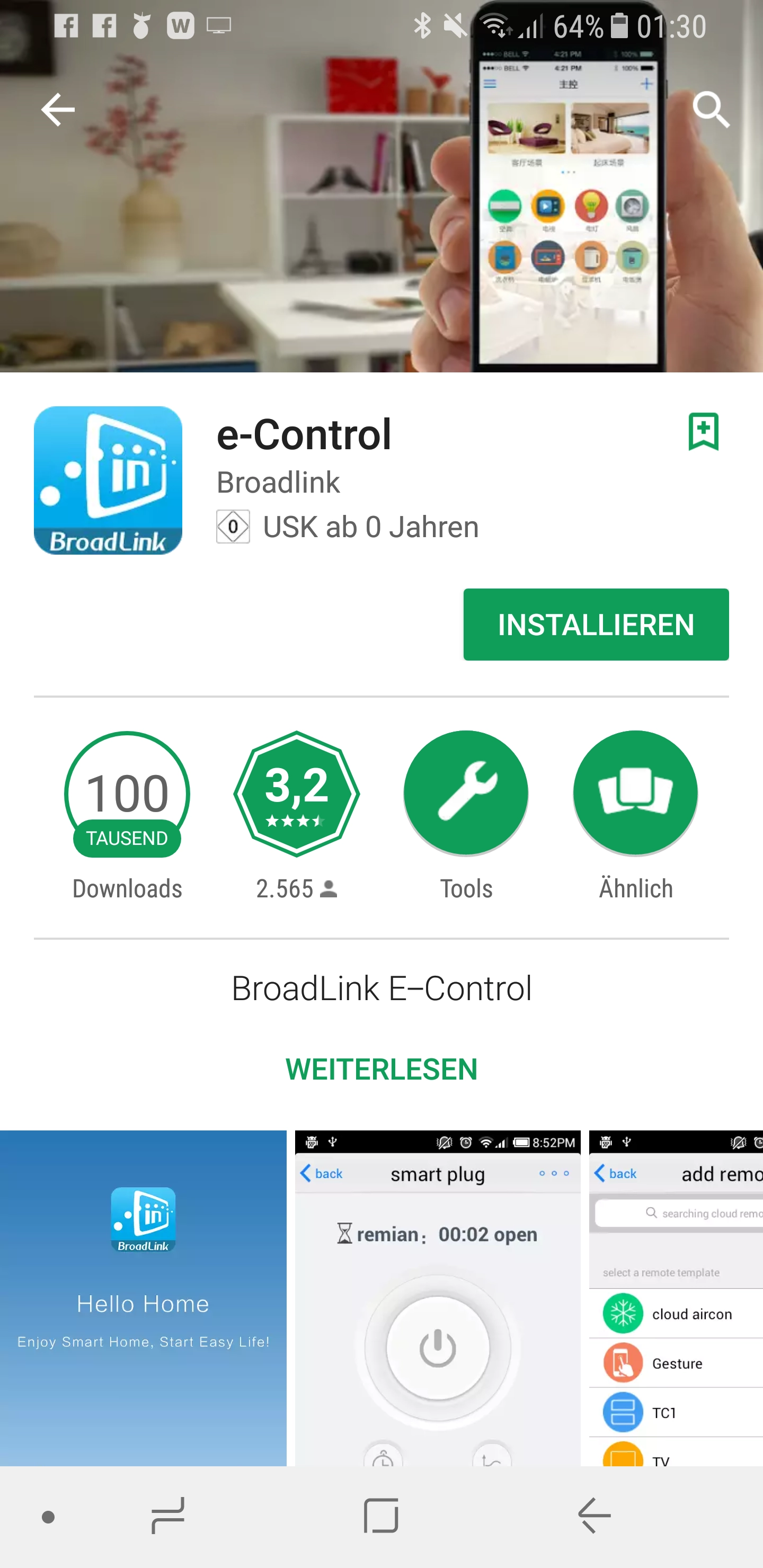
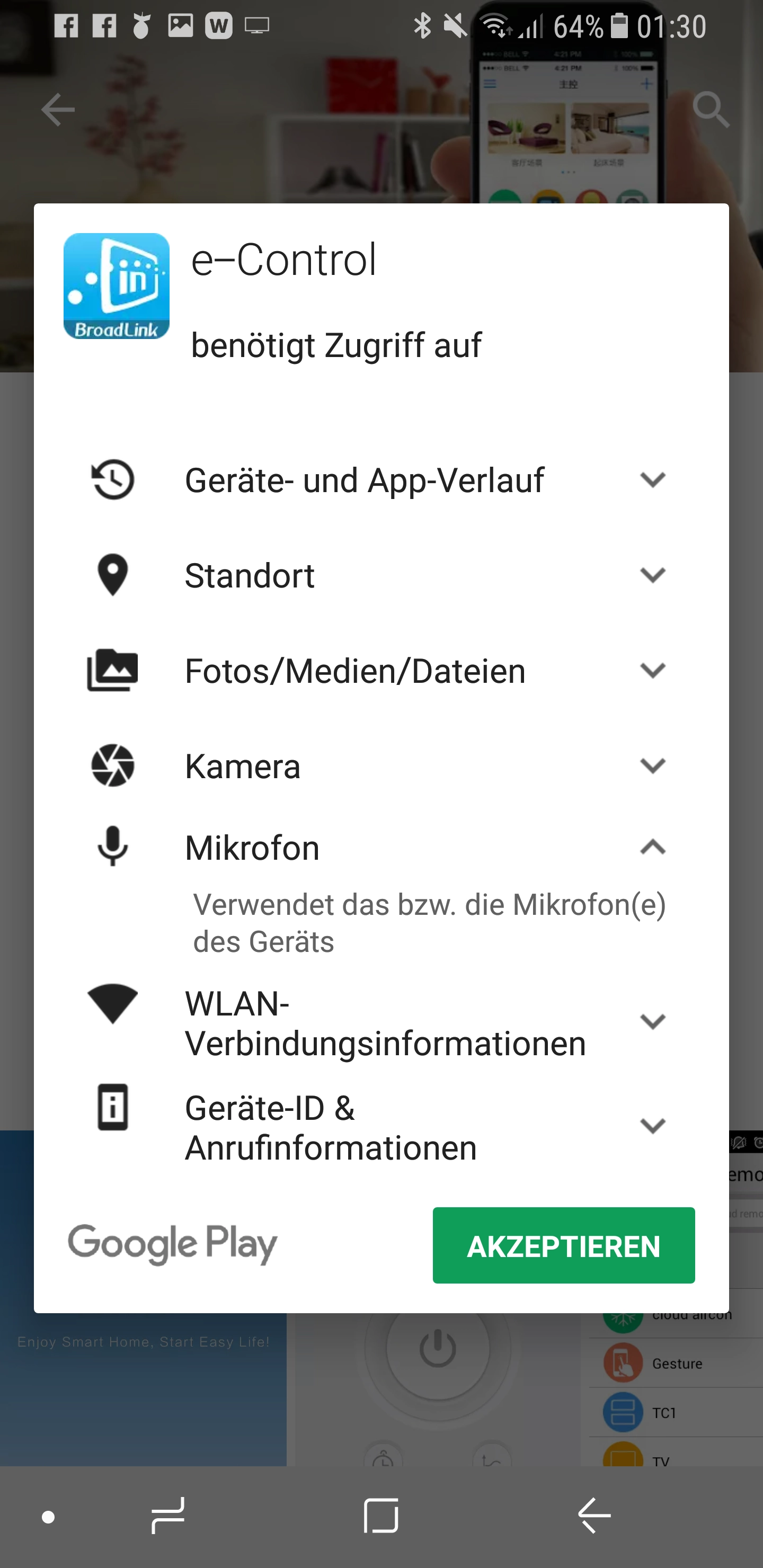
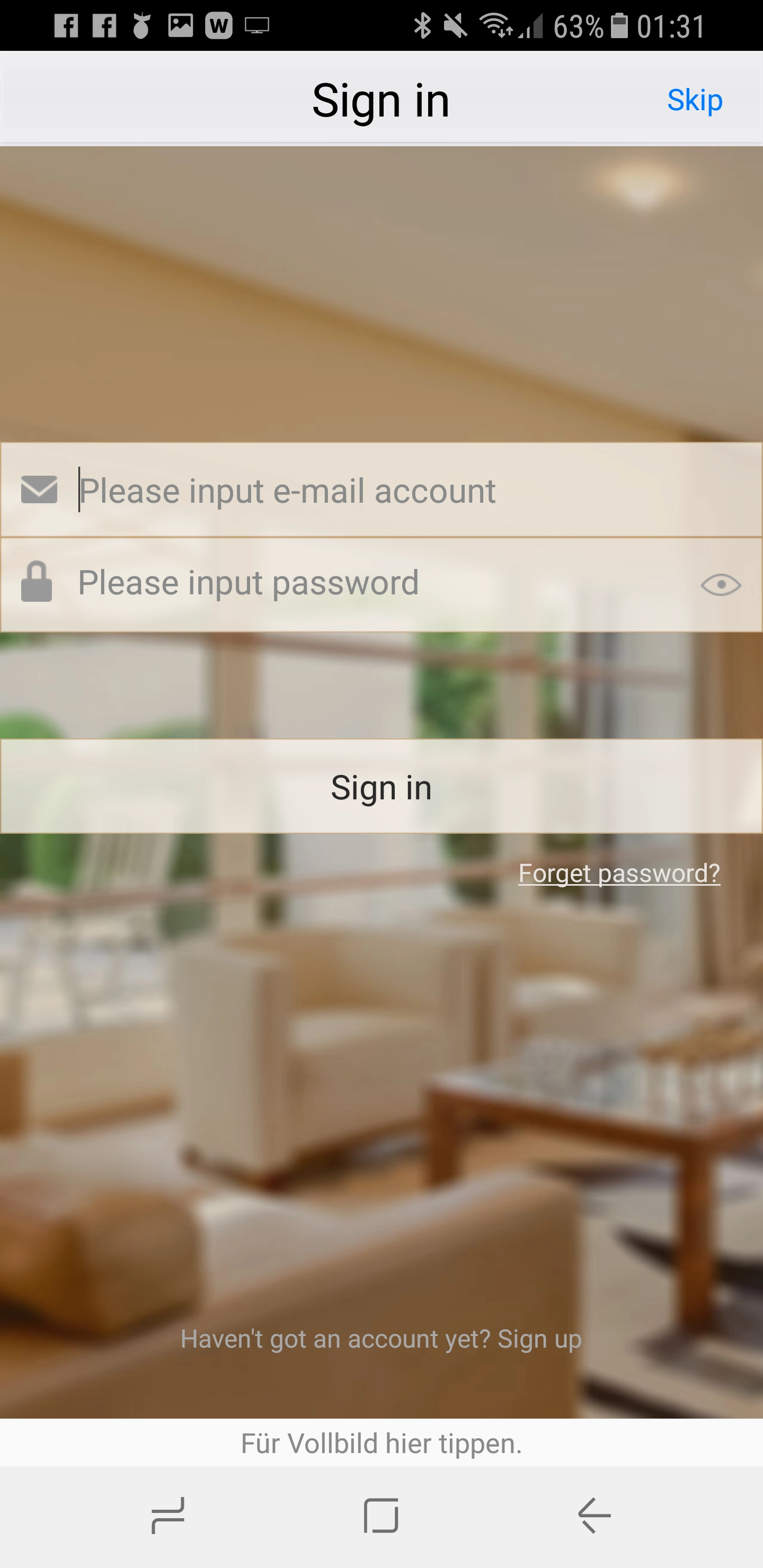
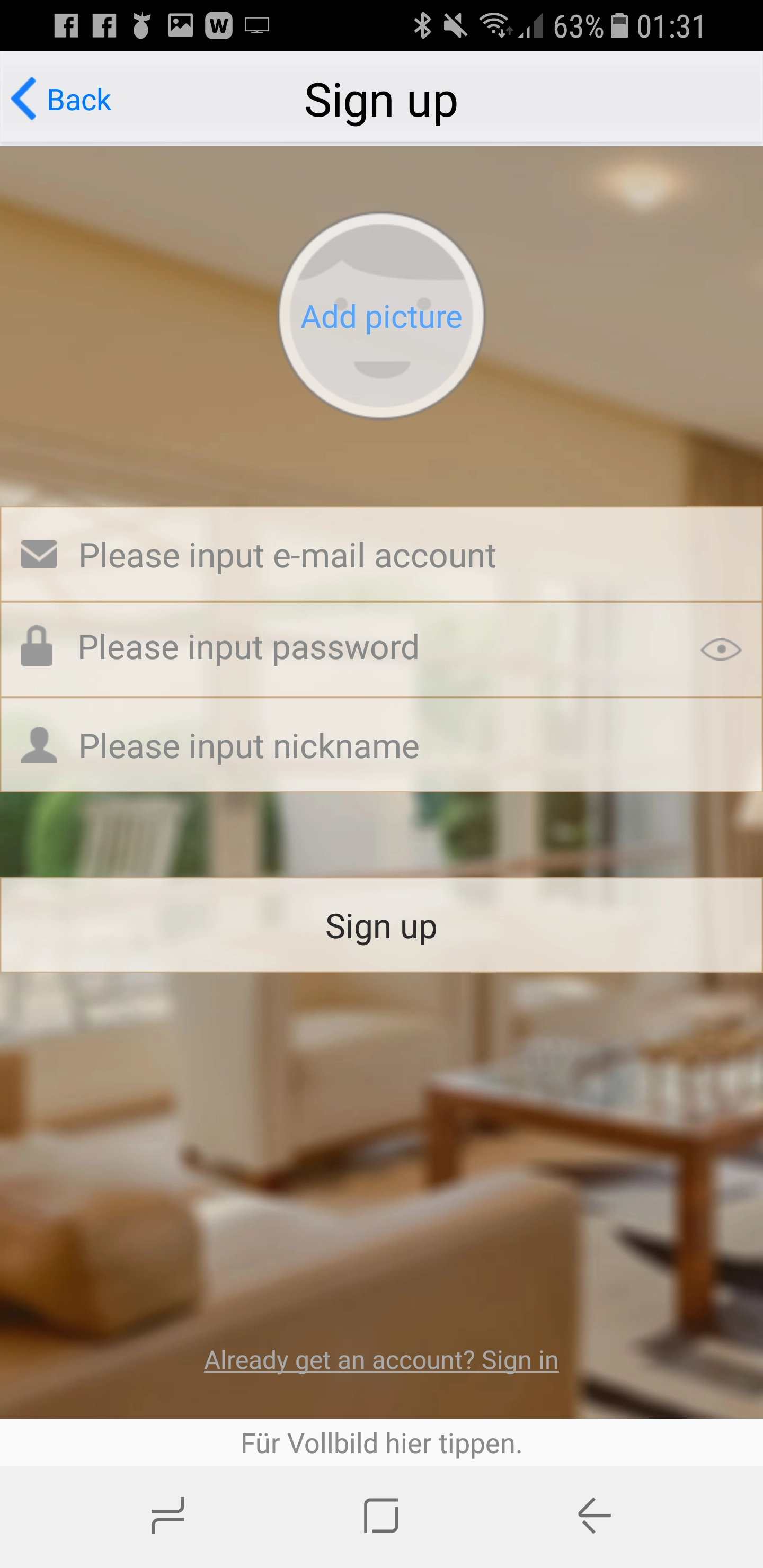
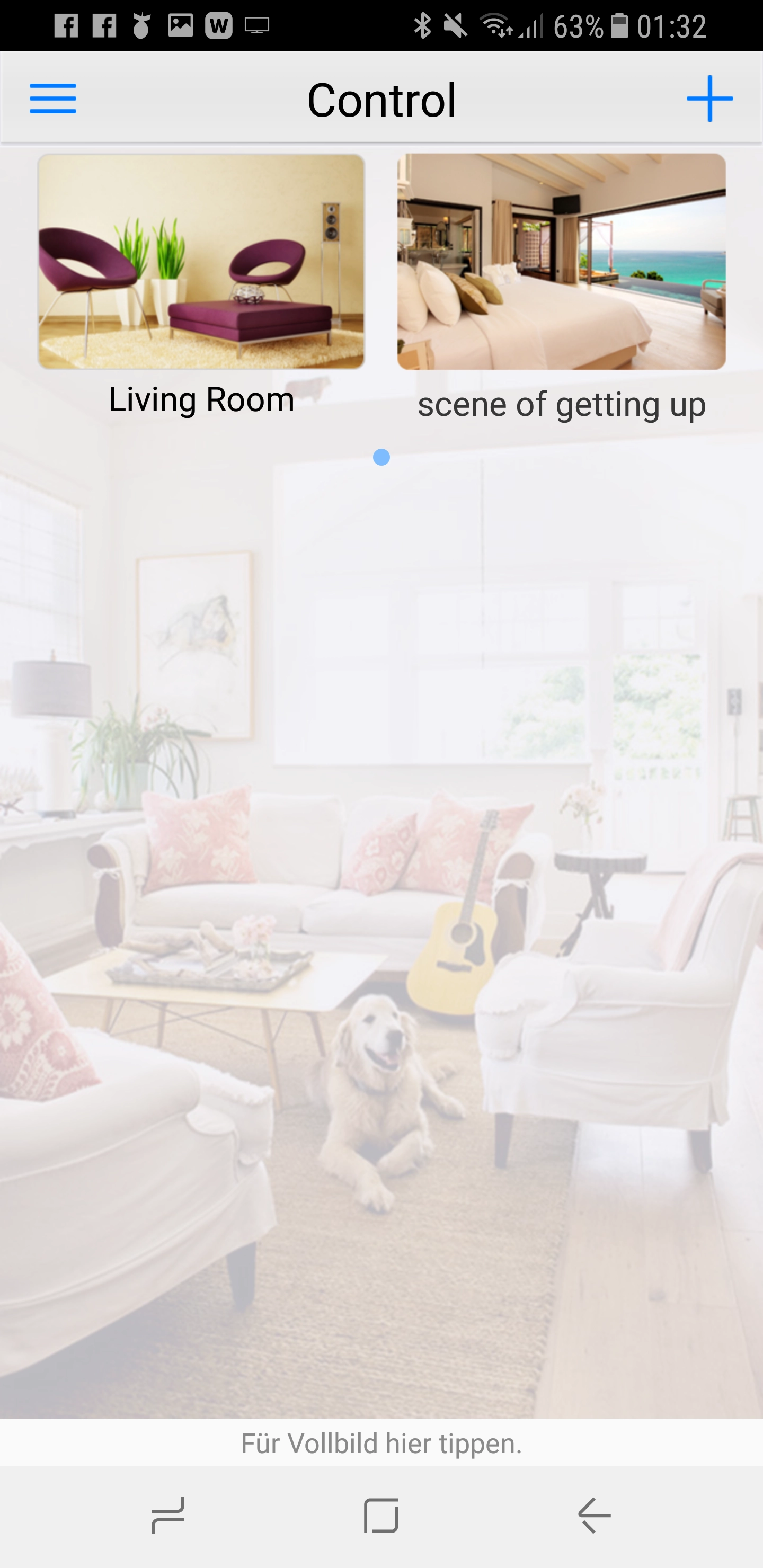
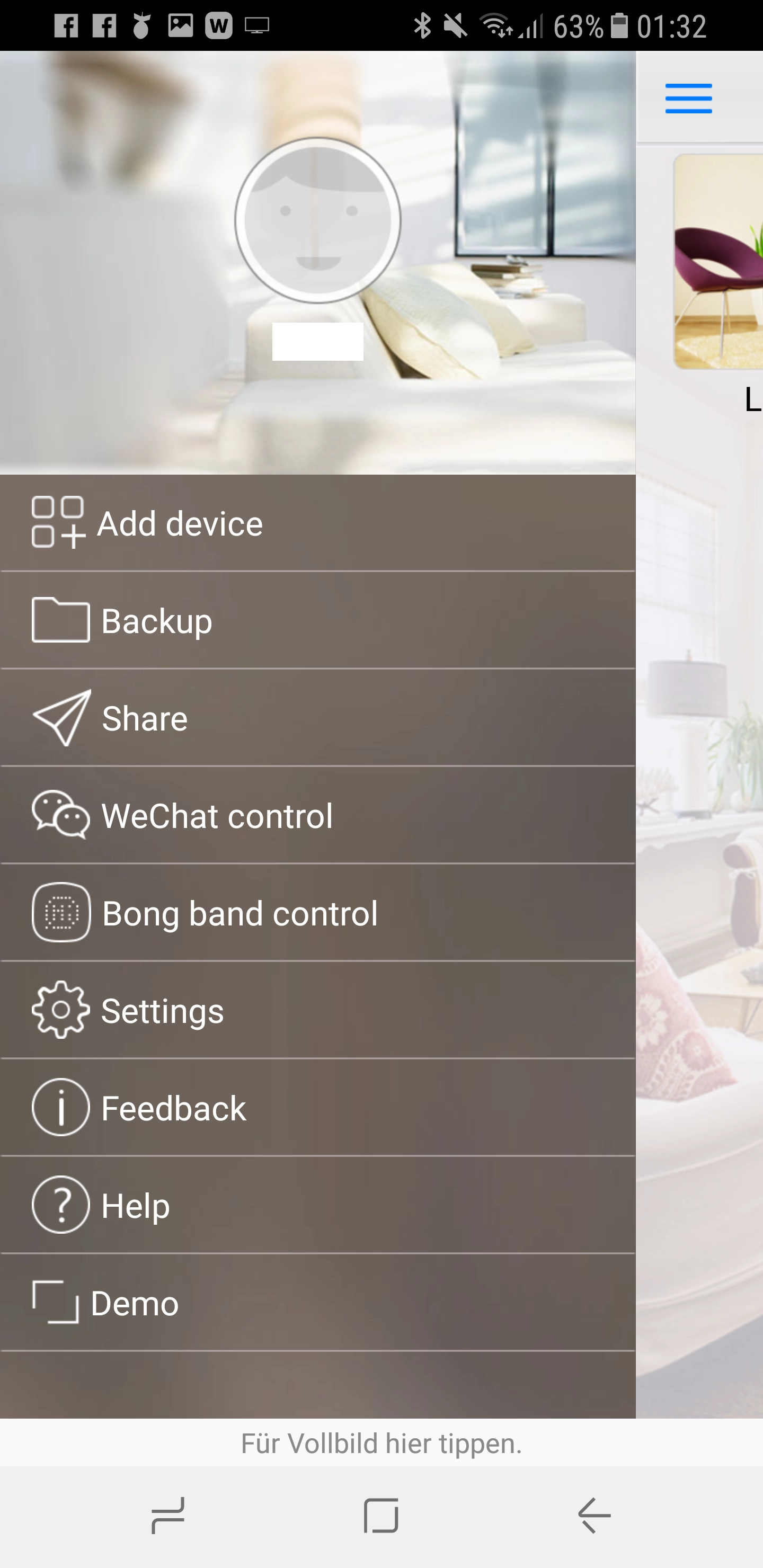
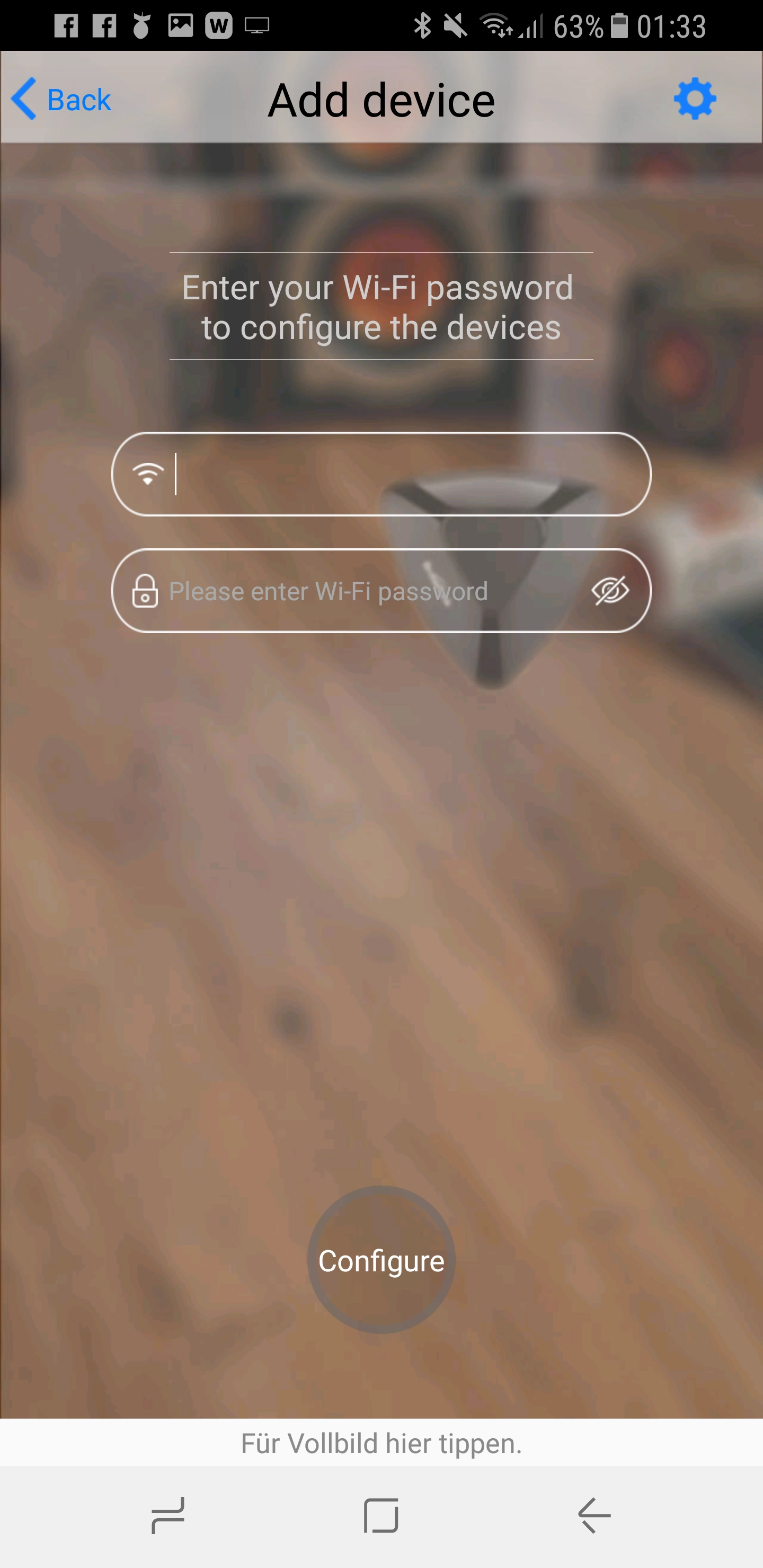
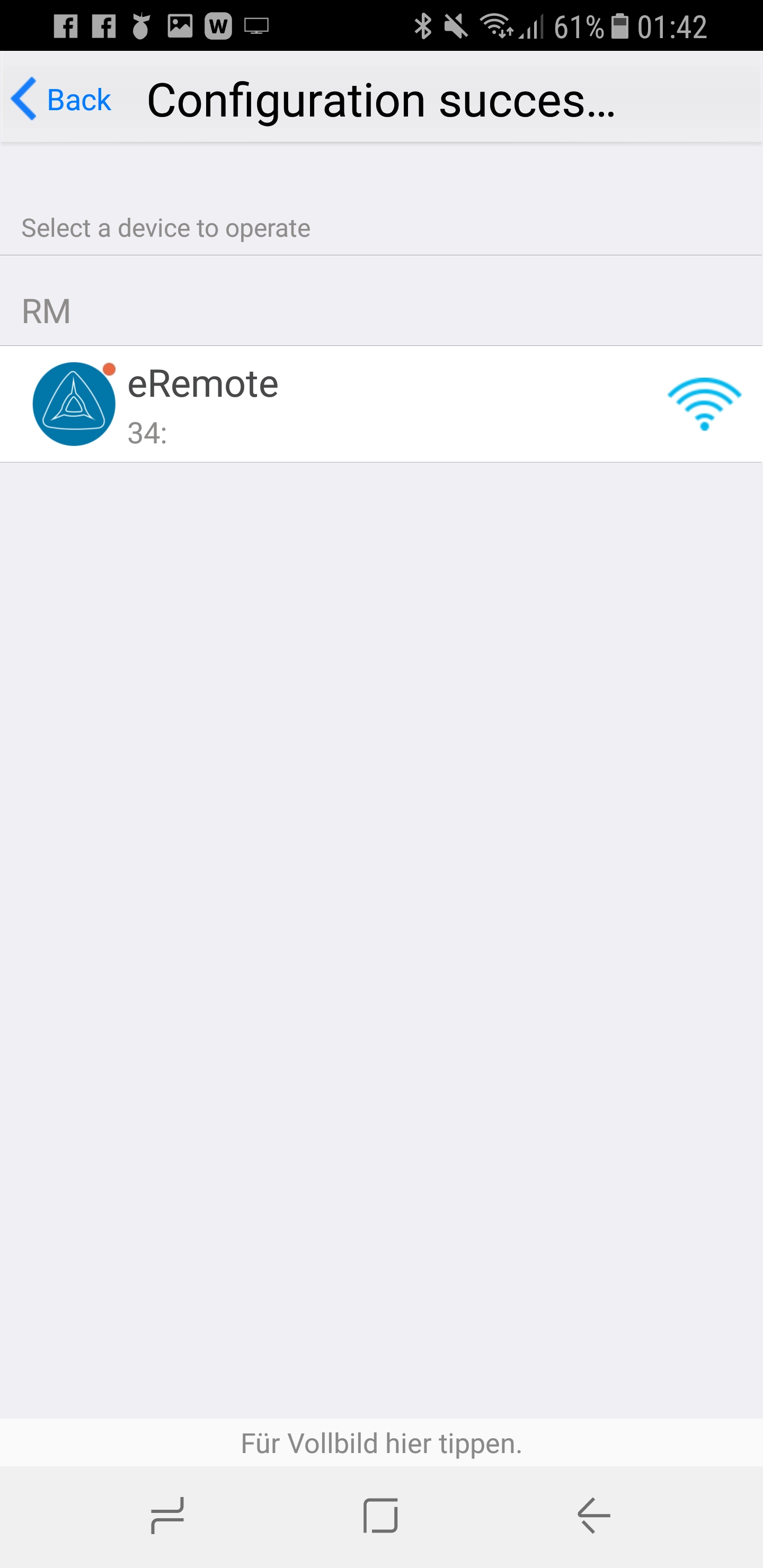
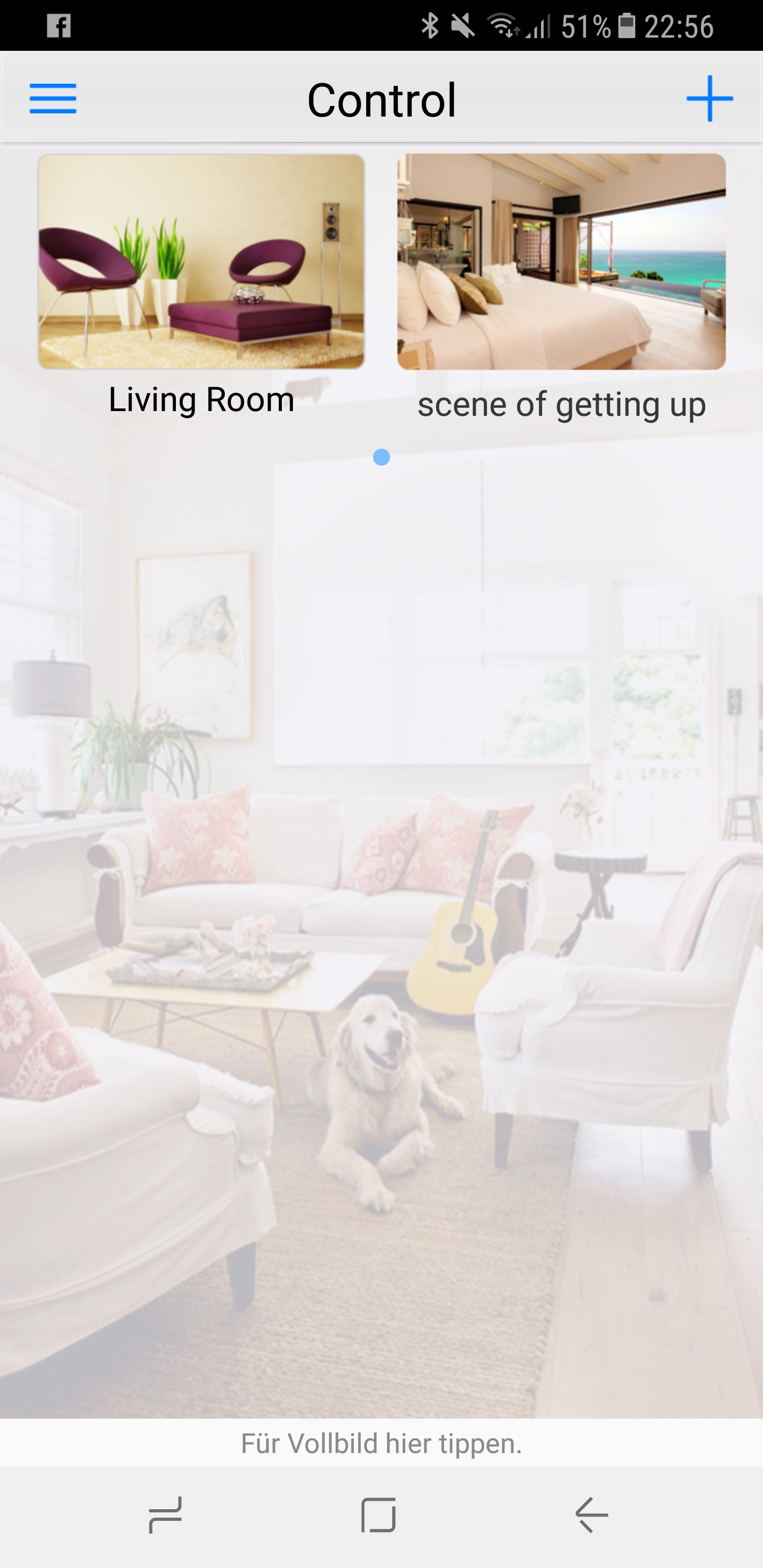
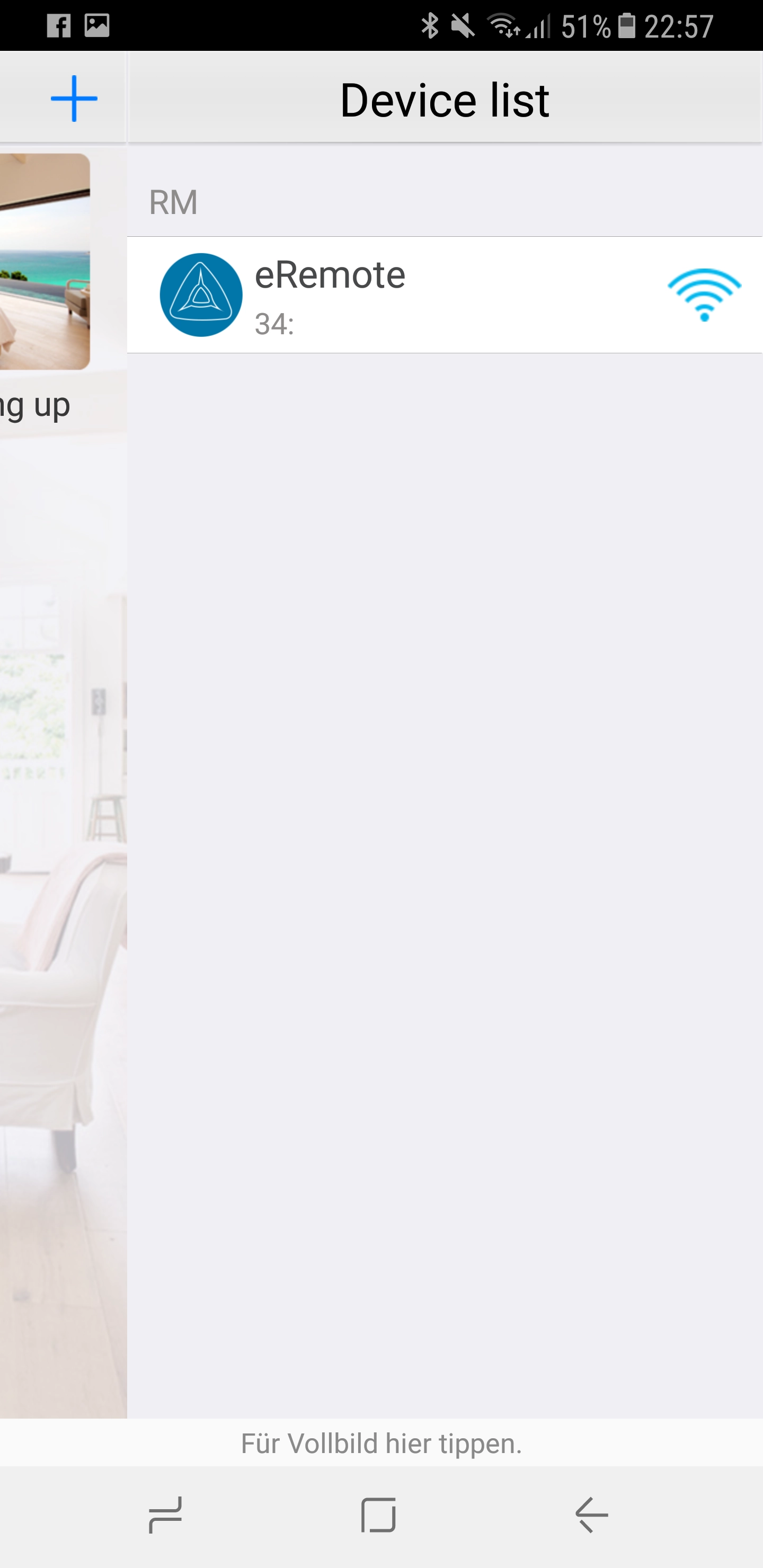
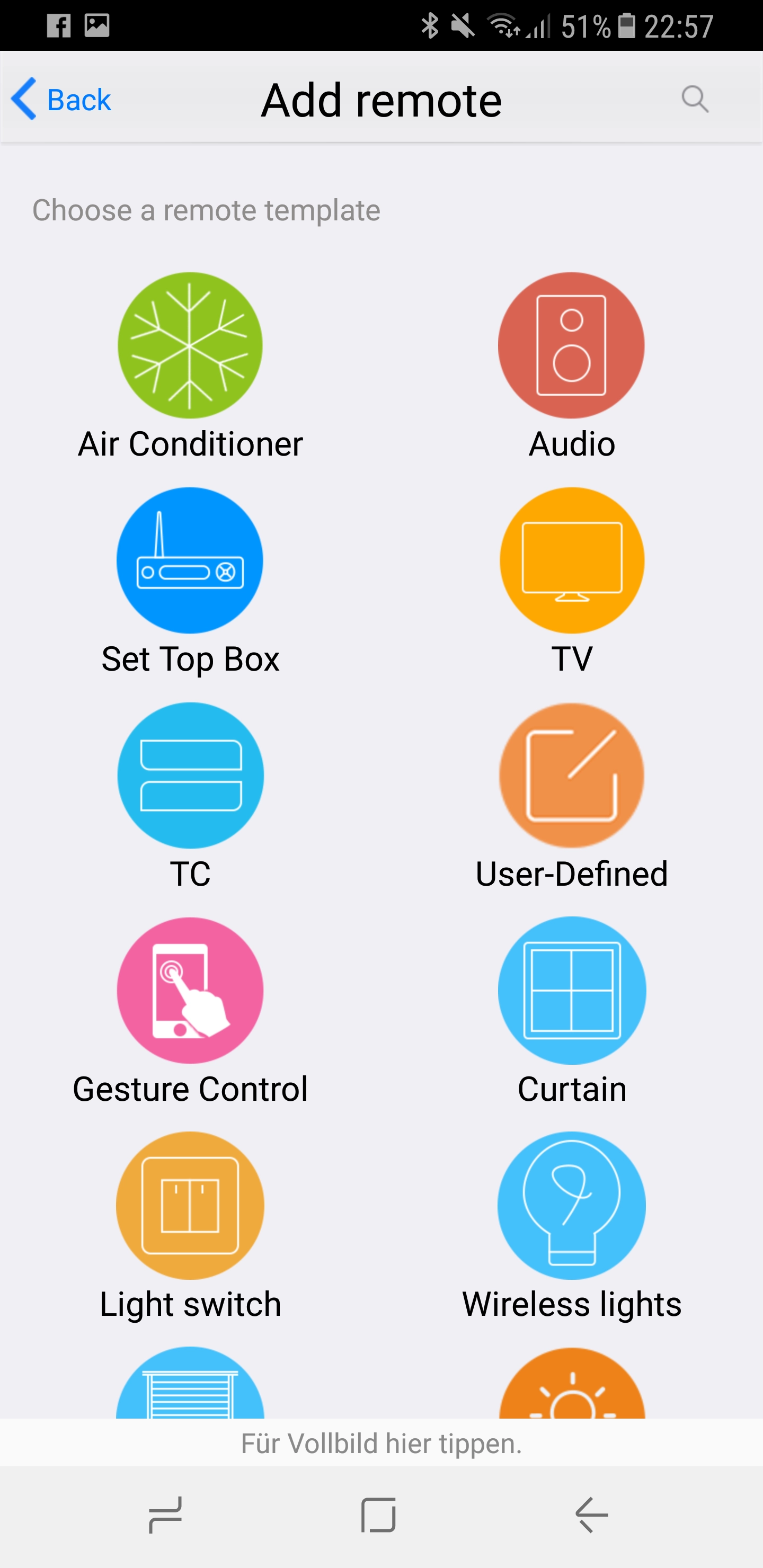
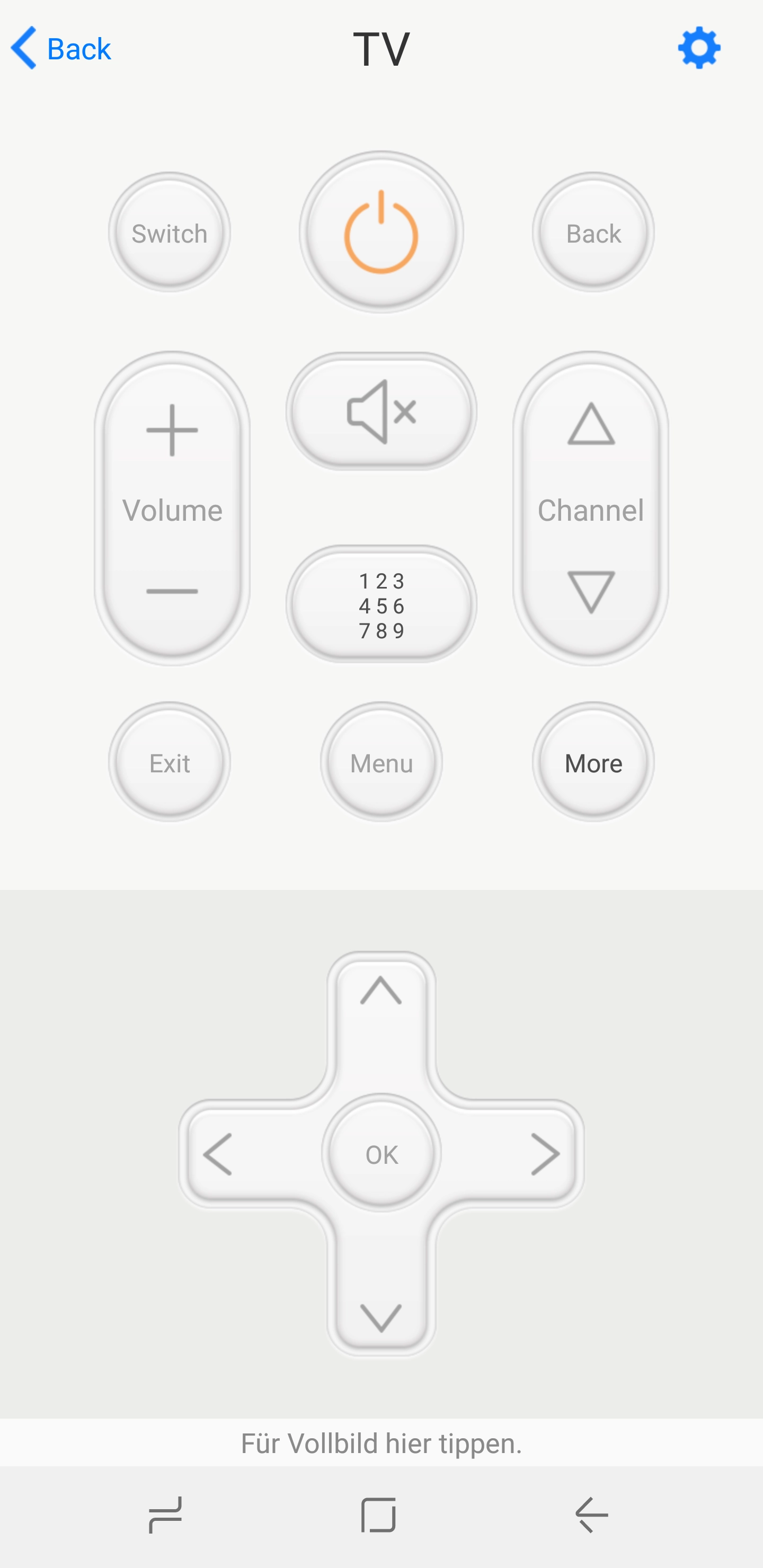
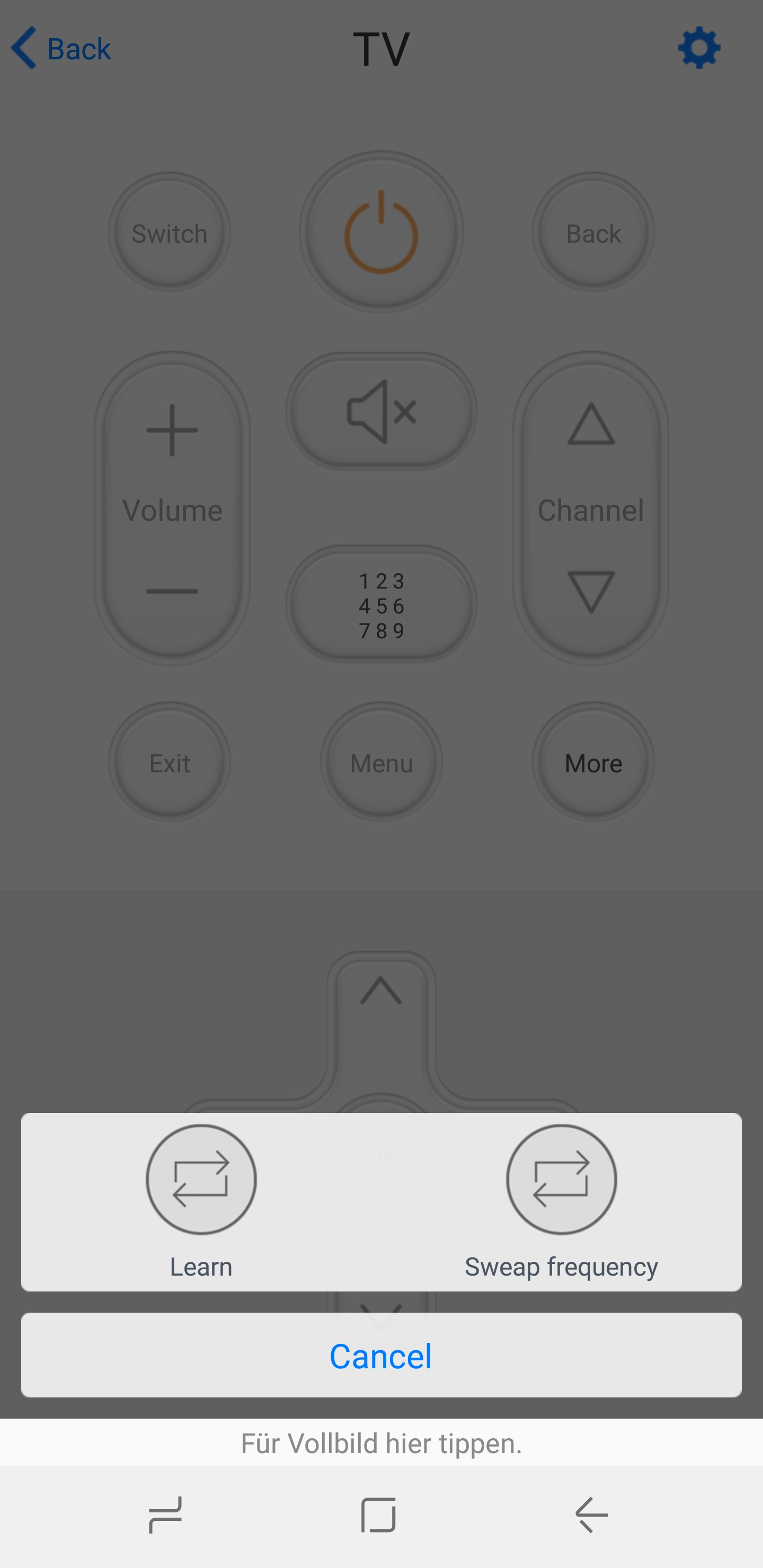
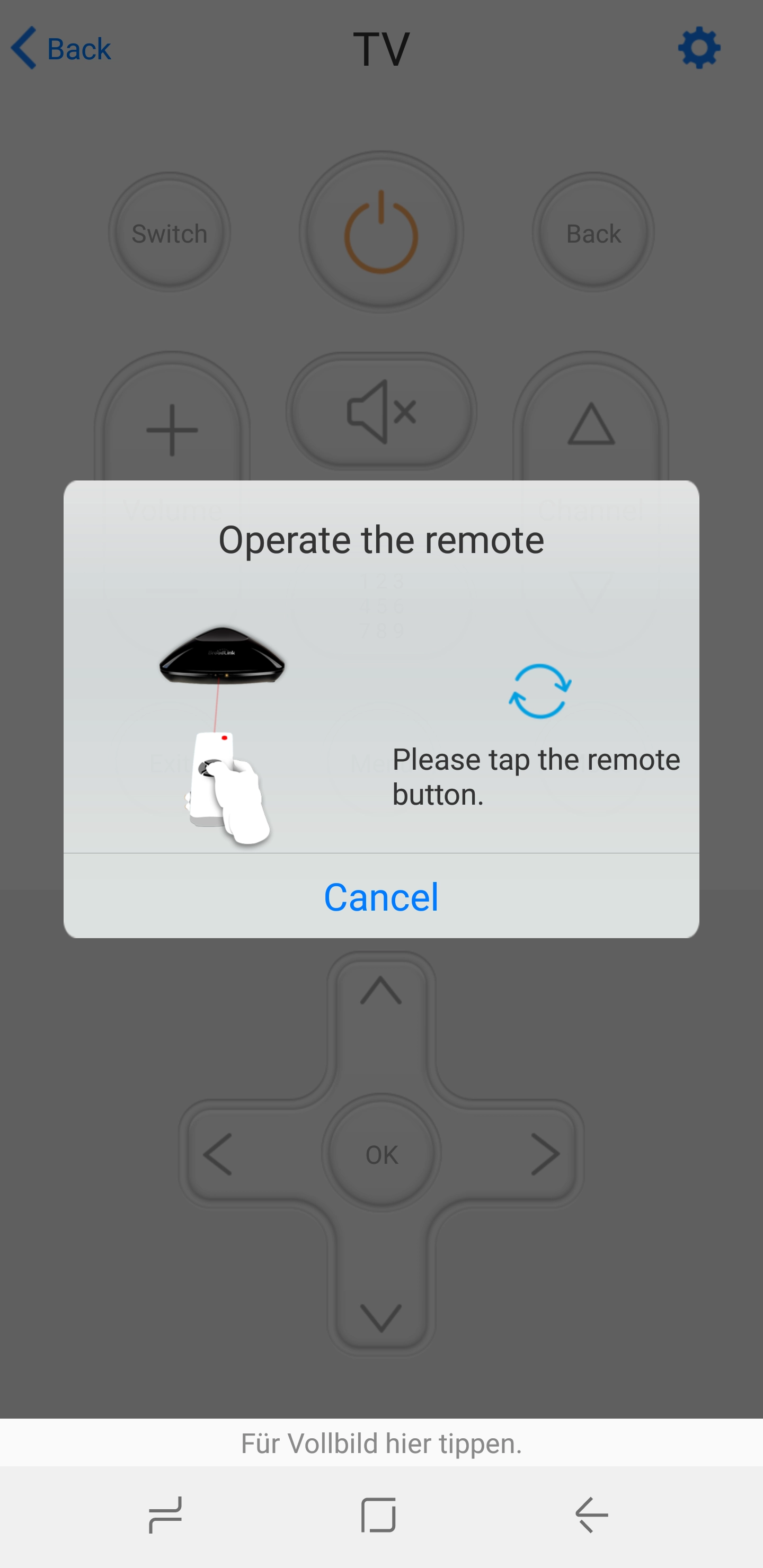



Hinterlasse uns einen Kommentar